IE浏览器怎么导出和导入收藏夹
IE浏览器怎么导出和导入收藏夹
可以直接将IE收藏夹里面保存的网页,全部复制,存到另一个地方。知道收藏夹就好办了,但是如果不知道收藏夹在电脑的什么地方怎么办呢?
方法一:
1、首先打开浏览器,点击左侧右上角收藏夹
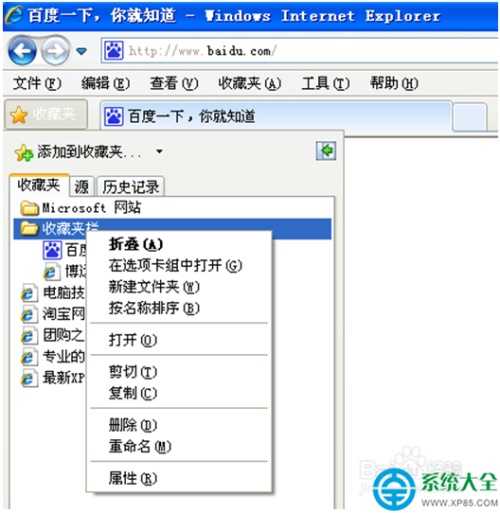 2、右键点击任意一个收藏的文件夹,选择属性,找到文件存放的位置,就可以找到收藏夹的位置了。
2、右键点击任意一个收藏的文件夹,选择属性,找到文件存放的位置,就可以找到收藏夹的位置了。
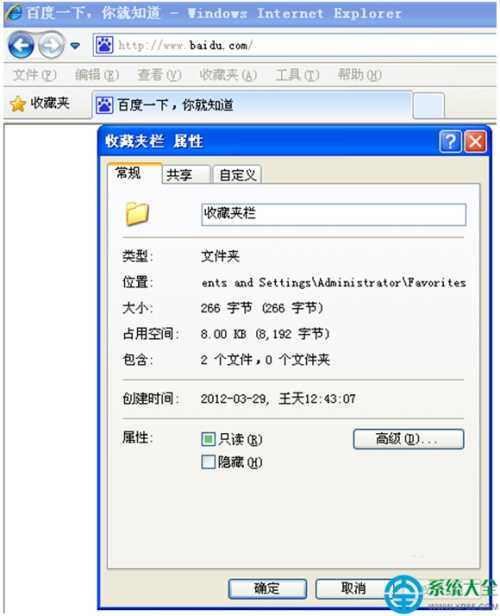 3、接下来,就可以按这个存放地址把收藏夹里的文件复制备份到其他地方。同样,下次直接把收藏的文件复制到收藏夹中。
3、接下来,就可以按这个存放地址把收藏夹里的文件复制备份到其他地方。同样,下次直接把收藏的文件复制到收藏夹中。
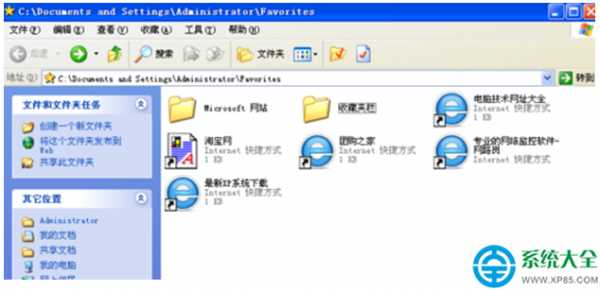 方法二:
方法二:
1、浏览器有自带的导入导出功能。
打开浏览器,点击左上角的收藏-点击“添加到收藏夹”-点击“导入和导出”
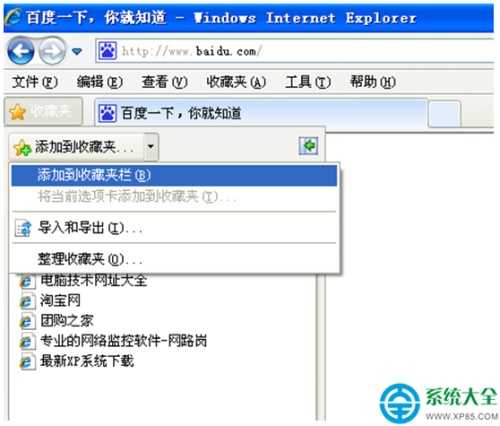 2、在跳出的对话框,选择“导出到文件” –>“下一步”
2、在跳出的对话框,选择“导出到文件” –>“下一步”
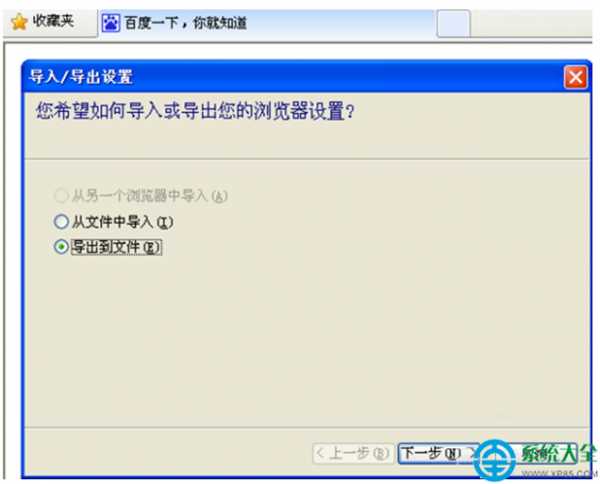
免责声明:
1、本站所有资源文章出自互联网收集整理,本站不参与制作,如果侵犯了您的合法权益,请联系本站我们会及时删除。
2、本站发布资源来源于互联网,可能存在水印或者引流等信息,请用户擦亮眼睛自行鉴别,做一个有主见和判断力的用户。
3、本站资源仅供研究、学习交流之用,若使用商业用途,请购买正版授权,否则产生的一切后果将由下载用户自行承担。
4、侵权违法和不良信息举报 举报邮箱:cnddit@qq.com


还没有评论,来说两句吧...